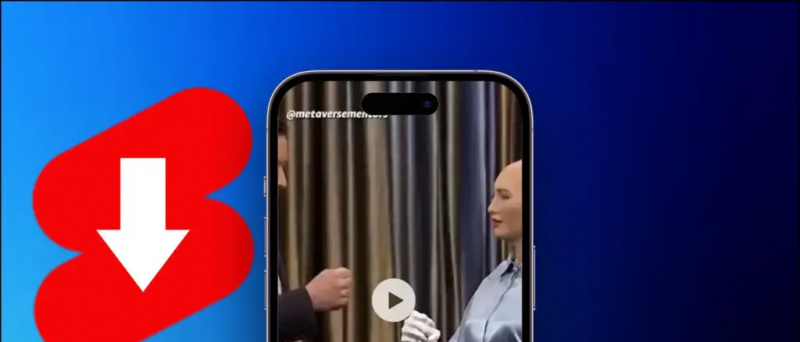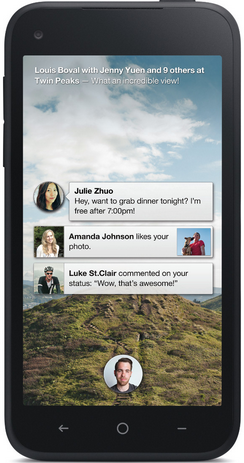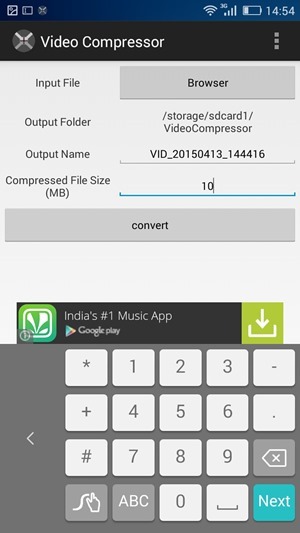Netrvalo dlouho a společnost Samsung uvedla na trh novou verzi One UI 3.0 vlastního vzhledu založeného na Androidu 11. Společnost již uvedením řady Galaxy S21 na trh uvedla upgrade na tuto novou aktualizaci nazvanou One UI 3.1. Zajímavé je, že nejnovější aktualizace One UI byla zavedena také v mnoha dalších zařízeních Galaxy. Pokud si pamatujete, Samsung před pár dny v Indii uvedl Galaxy F62 (recenze), na kterém běží UI 3.1 založené na Androidu 11. Telefon již nějakou dobu používáme a jsme opravdu ohromeni novými funkcemi a jejich změnami. přinesl to. Tady je tedy několik tipů a triků pro One UI 3.1, které můžete použít na svých vhodných telefonech Galaxy.
Jeden UI 3.1 Tipy a triky
1. Integrace zdroje Google Discover
Společnost Smasung přinesla do svého One UI 3.1 integraci služby Google Discover. Uživatel nyní může přizpůsobit Spouštěč jednoho uživatelského rozhraní a na domovské obrazovce vlevo zvolit zdroj Google Discover na obrazovce. Ve výchozím nastavení je zakázána, ale můžete ji použít podle následujících kroků:


- Klepněte a podržte na domovské obrazovce.
- Když poprvé uvidíte stránku, jako je snímek obrazovky, přejeďte prstem doleva a uvidíte možnost vyhledávání Google, klepnutím na ni ji povolíte.
- A je to! Na levé obrazovce se nyní zobrazí zdroj Google Discover.
Stejným postupem se můžete také vrátit k výchozímu spouštěči Samsung a vypnout funkci vyhledávání Google.
kam umístit zvuky upozornění android
2. Videohovor Google Duo
Spolu s Google Discover budou nové smartphony Samsung také vybaveny integrací videohovorů Google Duo. Společnost Samsung také integrovala službu videohovorů Google do svého telefonního komunikátoru. Podle potřeby můžete pokračovat v jakémkoli videohovoru:


- Stačí otevřít aplikaci telefonu na telefonu Galaxy.
- Přejděte na klávesnici a vytočte číslo nebo otevřete kontakt.
- Uvidíte tlačítko dvojího hovoru s tlačítkem telefonního hovoru.
Nyní tedy můžete uskutečňovat videohovory do aplikace Google Duo přímo z číselníku v telefonu Samsung.
3. Změňte pozadí hovoru
Toto je další dobrá funkce, kterou společnost Samsung představila v aplikaci pro telefon. U všech hlasových hovorů a videohovorů můžete změnit pozadí hovoru. Chcete-li zvolit vlastní pozadí hovoru, postupujte takto:


- Otevřete aplikaci pro telefon a klepněte na tři tečky v pravém rohu.
- Zde vyberte Nastavení a dostanete se do Nastavení hovorů.
- Zde se podívejte na pozadí hovoru a klepněte na něj.
- Na další stránce vyberte pozadí zespodu a vyberte své oblíbené pozadí hovoru.
Odtud můžete také změnit rozložení obrazovky hovoru. Poskytuje však pouze pozadí vybraného hovoru a pozadí nelze přizpůsobit.
jak změnit zvuky upozornění na neshody
4. Extrahujte údaje o poloze z fotografií
Společnost Samsung také představila některé nové funkce týkající se ochrany osobních údajů pro One UI 3.1. Jedna z těchto funkcí umožňuje před sdílením fotografií odstranit údaje o poloze. Chcete-li to provést, musíte postupovat podle následujících kroků:


- Otevřete v telefonu aplikaci Galerie a vyberte fotografii
- Klepněte na tlačítko sdílení a poté v náhledu sdílení uvidíte možnost „Odebrat údaje o poloze“.
- Klepnutím na tuto možnost odstraníte data, jako je zeměpisná šířka a délka místa, kde byla fotografie pořízena.
5. Photo Blemish Remover
Aplikace Galerie také integruje novou funkci. Je to v zásadě funkce pro úpravu fotografií, která je užitečná pro mnoho lidí. To vám umožní odstranit všechny vady z vaší fotografie, které mohou nebo nemusí být viditelné na vaší tváři. Takhle:


- Otevřete v telefonu aplikaci Galerie a otevřete fotografii, kterou chcete upravit.
- Klepnutím na ikonu tužky upravte fotografii.
- Nyní se podívejte na ikonu tváře z níže uvedených možností.
- Klepněte na něj a zobrazte možnost odebranou z daných možností.
Tímto způsobem můžete z fotografií odstranit nežádoucí skvrny z obličeje.
6. Odstraňovač objektů na pozadí
Stejně jako odstraňovač skvrn, jeden z nejužitečnějších tipů a triků One UI 3.1, které společnost Samsung integrovala do editoru fotografií ve své galerii. Toto je odstraňovač objektů na pozadí. Všichni někdy klikneme na fotografii a něco na pozadí ji zničí, ale s One UI 3.1 nebudete k tomu potřebovat aplikaci třetí strany.
S galerií telefonu to můžete udělat právě zde:


- Otevřete galerii a vyberte fotografii, kterou chcete upravit.
- Nyní ji upravte klepnutím na ikonu tužky.
- Posunutím doprava zobrazíte novou ikonu vedle textu.
- Klepněte na něj a poté vyberte objekt, který chcete odstranit.
- Klepněte na zaškrtávací tlačítko níže a je to.
Vaše fotografie nebude od této nežádoucí položky osvobozena.
jak odstranit obrázek účtu google
7. Single Tech 2.0
Single Take One UI má další užitečnou funkci a přináší vylepšenou verzi nejnovější funkce One UI 3.1. Nyní dokáže jediným klepnutím zachytit více statických fotografií a video formátů současně. Použít:


- Otevřete aplikaci Fotoaparát a vyhledejte funkci Single Take vedle tlačítka spouště.
- Klepněte na něj a poté klepnutím a podržením pořiďte momenty 10 sekund.
- A je to. Takto uložíte mnoho fotografií a videí daného okamžiku pouhým jedním klepnutím.
V tomto režimu můžete pořídit libovolný počet fotografií.
8. Ochranný štít na oči
I Casual 3.1 One UI 3.1 má novou funkci, která je podobná funkci filtru modrého světla v předchozích verzích uživatelského rozhraní. Tuto funkci lze nalézt také v některých jiných telefonech s různými názvy, jako je noční světlo, a přichází do kontaktu s modrým světlem z displeje.
Chcete-li použít tuto funkci:


- Otevřete Nastavení a vyberte Displej.
- Zde klepněte na štít Komfort a povolte jeho přepínání na další stránce.
- Odtud můžete také nastavit teplotu barev.
- K této funkci můžete také přistupovat přímo z panelu Rychlá nastavení. Kromě toho můžete také změnit způsob práce tím, že si to naplánujete.
Klepnutím na nastavený plán se zobrazí dvě možnosti - Západ slunce až Východ slunce a Vlastní. První možnost automaticky upravuje barvy podle denní doby. Pokud je to zvykem, budete jej moci kdykoli použít.
9. Pokračujte v používání aplikací na jiných zařízeních
Pokud pravidelně používáte více než jedno zařízení Galaxy, pak je tato nová funkce One UI 3.1 právě pro vás. Tato funkce, nazvaná „Pokračovat v aplikaci na jiných zařízeních“, vám umožní pokračovat v používání aplikace na jiném zařízení. Pokud jste přihlášeni ke stejnému účtu Samsung na obou zařízeních. Jak používat tuto funkci:
odebrat účet Google ze zařízení


- Chcete-li tuto funkci povolit, otevřete Nastavení a vyhledejte Rozšířené funkce.
- Vyhledejte zde Pokračovat v aplikacích na jiných zařízeních a klepnutím na něj ji povolte.
- Chcete-li tuto funkci používat, přihlaste se ke svému účtu Samsung.
Chcete-li otevřít aplikaci na jiném zařízení, otevřete obrazovku Recents na jiném zařízení a klepněte na novou ikonu.
poznámky:
- Tuto funkci musíte povolit na obou zařízeních. Zapněte také Bluetooth na obou zařízeních a připojte je ke stejné síti Wi-Fi.
- Upozorňujeme, že tato funkce funguje pouze ve výchozím prohlížeči Samsung a v aplikaci Samsung Notes. Společnost Samsung však může brzy rozšířit podporu pro další aplikace.
- Tuto funkci můžete použít ke kopírování textu, obrázků atd. Na jedno zařízení a jejich následné vložení do jiného zařízení.
Byly to některé tipy a triky pro One UI 3.1, které můžete použít na jakémkoli jiném vhodném zařízení na Galaxy F62. Sledujte další tipy a triky, jako je tento!
Pole pro komentáře na FacebookuMůžete nás také sledovat pro okamžité technické novinky na adrese zprávy Google nebo pro tipy a triky, recenze chytrých telefonů a gadgetů, připojte se GadgetsToUse Telegram Group nebo se přihlaste k odběru nejnovějších videí GadgetsToUse Youtube Channel.